Agile-werkstroom in Azure Boards
Azure DevOps Services | Azure DevOps Server 2022 - Azure DevOps Server 2019
Wanneer u het Agile-proces in Azure Boards gebruikt, helpen de volgende typen werkitems (WIT's) uw team om de voortgang van uw projecten te plannen en bij te houden: epics, functies, gebruikersverhalen, taken, problemen/bugs. Zodra u uw WIT's hebt gedefinieerd, kunt u het Kanban-bord gebruiken om de voortgang bij te houden door de status van deze items bij te werken.
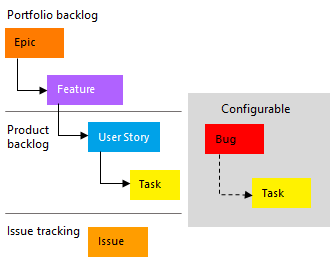
Om inzicht te krijgen in een portfolio met functies, scenario's of gebruikerservaringen, wijzen producteigenaren en programmabeheerders gebruikersverhalen toe aan functies. Wanneer een team in sprints werkt, definiëren ze taken die automatisch worden gekoppeld aan gebruikersverhalen. Als u nieuw bent bij het Agile-proces, bekijkt u het sectieplan en houdt u het werk bij met Agile om aan de slag te gaan.
Vanuit de webportal of Microsoft Test Manager kunnen testers testcases maken en uitvoeren op fouten en problemen, die worden gebruikt om codefouten en blokkeringsproblemen bij te houden.
Gebruikersverhalen definiëren
Producteigenaren definiëren en stapelen doorgaans gebruikersverhalen, die het werk beschrijven dat betrokken is bij het ontwikkelen van toepassingen, vereisten en elementen. Het team maakt vervolgens een schatting van de inspanningen en het werk om de items met de hoogste prioriteit te leveren.
Gebruikersverhalen maken vanuit het deelvenster Snelle toevoegen op de pagina met achterstallen van producten. Vanaf die pagina kunt u items ook slepen en neerzetten om ze opnieuw te ordenen of ze toe te wijzen aan functies.
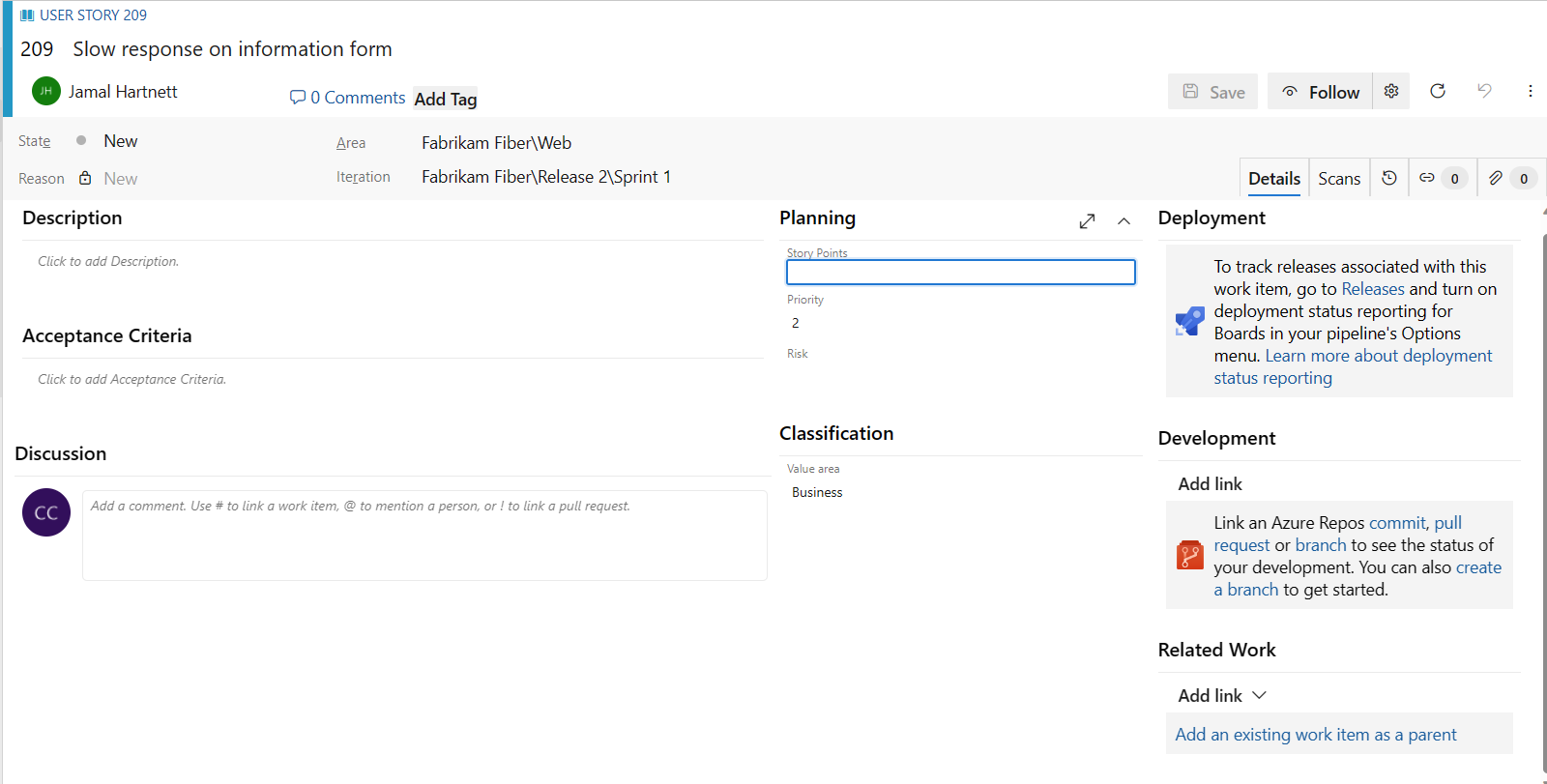
U kunt elk gebruikersverhaal openen om meer details te geven en de verhaalpunten te schatten. Definieer verhaalpunten zodat uw team de prognosefunctie en snelheidsgrafieken kan gebruiken om toekomstige sprints of werkinspanningen te schatten. Door de gebruikersverhalen op de achterstandspagina te prioriteren (die zijn vastgelegd in het veld Stack Rank), kunnen producteigenaren aangeven welke items een hogere prioriteit moeten krijgen.
Gebruik de richtlijnen in de volgende tabel en de algemene velden die worden gebruikt voor werkitemstypen wanneer u het formulier invult.
Veld/tabblad
Gebruik
Geef voor gebruikersverhalen voldoende details op om te schatten hoeveel werk er nodig is om het verhaal te implementeren. Richt u op wie de functie is, wat gebruikers willen bereiken en waarom. Beschrijf niet hoe de functie moet worden ontwikkeld. Geef voldoende details op, zodat uw team taken en testcases kan schrijven om het item te implementeren.
Geef de criteria op waaraan moet worden voldaan voordat het bug- of gebruikersverhaal kan worden gesloten. Voordat het werk begint, beschrijft u de acceptatiecriteria van de klant zo duidelijk mogelijk. Gesprekken tussen het team en klanten om de acceptatiecriteria te definiëren, zorgen ervoor dat uw team de verwachtingen van uw klanten begrijpt. U kunt de acceptatiecriteria gebruiken als basis voor acceptatietests om effectiever te evalueren of een item bevredigend is voltooid.
Het gebied van de klantwaarde dat wordt aangepakt door het epische, functie, vereiste of achterstandsitem. Tot de waarden behoren:
- Architectuur: Technische services voor het implementeren van bedrijfsfuncties die een oplossing leveren
- Bedrijf: Services die voldoen aan de behoeften van klanten of belanghebbenden die rechtstreeks klantwaarde leveren ter ondersteuning van het bedrijf (standaard)
Maak een schatting van de hoeveelheid werk die nodig is om een gebruikersverhaal te voltooien met behulp van een numerieke maateenheid die uw team de voorkeur geeft.
Agile-snelheidsdiagrammen en prognosehulpmiddelen verwijzen naar de waarden in dit veld. Zie het witboek Schatten voor meer informatie.
Een subjectieve beoordeling van het gebruikersverhaal, de functie of de vereiste die betrekking heeft op het bedrijf. Toegestane waarden zijn:
- 1: Product kan niet worden verzonden zonder de functie.
- 2: Het product kan niet worden verzonden zonder de functie, maar het hoeft niet onmiddellijk te worden afgehandeld.
- 3: De implementatie van de functie is optioneel, op basis van resources, tijd en risico.
Een subjectieve beoordeling van de relatieve onzekerheid rond de succesvolle voltooiing van een gebruikersverhaal. Toegestane waarden zijn:
- 1 - Hoog
- 2 - gemiddeld
- 3 - Laag
Opmerkingen vastleggen in de sectie Discussie
Gebruik de sectie Discussie om opmerkingen toe te voegen en te bekijken over het uitgevoerde werk.
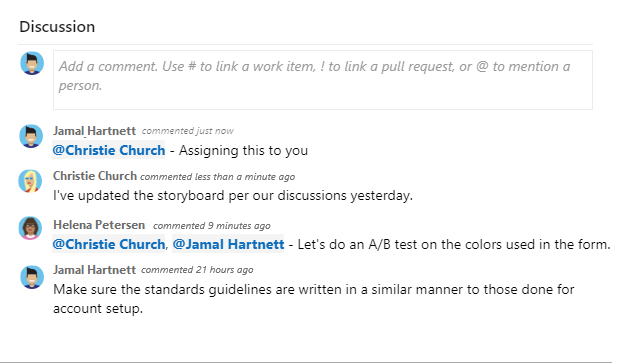
De werkbalk rtf-editor wordt weergegeven onder het tekstinvoergebied. Het wordt weergegeven wanneer u elk tekstvak selecteert dat tekstopmaak ondersteunt.
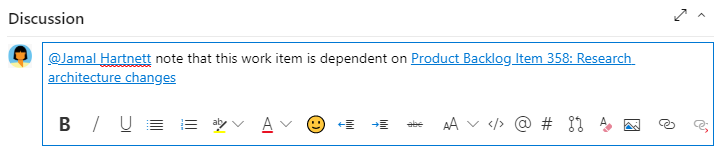
Notitie
Er is geen veld discussiewerkitem . Als u een query wilt uitvoeren op werkitems met opmerkingen die zijn ingevoerd in het discussiegebied, filtert u op het veld Geschiedenis. De volledige inhoud van de tekst die is ingevoerd in het tekstvak Discussie, wordt toegevoegd aan het veld Geschiedenis.
Iemand, een groep, werkitem of pull-aanvraag vermelden
Als u een menu met recente items wilt openen die u hebt gemaakt om iemand te vermelden, een koppeling naar een werkitem of een koppeling naar een pull-aanvraag, selecteer of![]() typt of invoert
typt of invoert @![]() ,
, #of !.
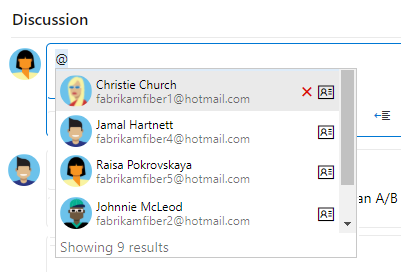
Voer een naam of nummer in en de menulijstfilters die overeenkomen met uw item. Kies de vermelding die u wilt toevoegen. Als u een groep in de discussie wilt brengen, voert u @ de groepsnaam in, zoals een team of beveiligingsgroep.
Een opmerking bewerken of verwijderen
Als u een van uw discussieopmerkingen wilt bewerken of verwijderen, kiest u ![]() Bewerken of kiest u het
Bewerken of kiest u het ![]() pictogram Acties en kiest u Vervolgens Verwijderen.
pictogram Acties en kiest u Vervolgens Verwijderen.

Notitie
Voor het bewerken en verwijderen van opmerkingen is versie 1 of hoger van Azure DevOps Server 2019 Update 1 of hoger vereist.
Nadat u de opmerking hebt bijgewerkt, kiest u Bijwerken. Als u de opmerking wilt verwijderen, bevestigt u dat u deze wilt verwijderen.
Een volledig audittrail van alle bewerkte en verwijderde opmerkingen wordt bijgehouden op het tabblad Geschiedenis op het werkitemformulier.
Belangrijk
Voor on-premises Azure DevOps Server moet u een SMTP-server configureren voor teamleden om meldingen te ontvangen.
Een reactie toevoegen aan een opmerking
Voeg een of meer reacties toe aan een opmerking door in de rechterbovenhoek van een opmerking een lachebekje te kiezen. U kunt ook kiezen uit de pictogrammen onder aan een opmerking naast eventuele bestaande reacties. Als u uw reactie wilt verwijderen, kiest u de reactie onderaan uw opmerking. In de volgende afbeelding ziet u een voorbeeld van de ervaring van het toevoegen van een reactie en het weergeven van reacties op een opmerking.
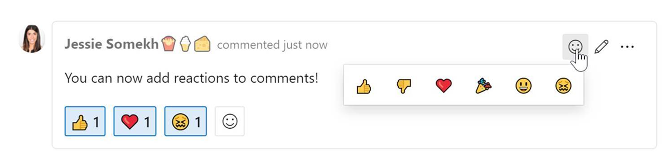
Een opmerking opslaan zonder het werkitem op te slaan
Notitie
Deze functie is beschikbaar vanaf Azure DevOps Server 2022.1.
Als u alleen machtigingen hebt om toe te voegen aan de discussie van een werkitem, kunt u dit doen door opmerkingen op te slaan. Deze machtiging wordt beheerd door gebiedspadknooppunten en de opmerkingen over werkitems bewerken in deze knooppuntmachtiging . Zie Machtigingen voor het bijhouden van werk instellen, onderliggende knooppunten maken, werkitems wijzigen onder een gebied of iteratiepad voor meer informatie.
Nadat u de opmerkingen hebt opgeslagen, hoeft u het werkitem niet op te slaan.
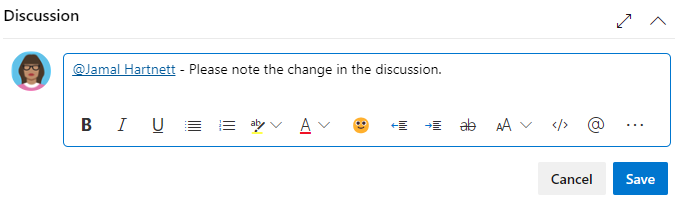
Notitie
Wanneer u wijzigingen in het besturingselement Discussie opslaat, wordt alleen de opmerking opgeslagen. Er zijn geen werkitemregels gedefinieerd voor het type werkitem dat wordt uitgevoerd.
Voortgang bijhouden
Naarmate het werk vordert, wijzigt u het veld Status om de status bij te werken. U kunt desgewenst een reden opgeven. De status- en redenvelden worden weergegeven in het werkitemformulier in het koptekstgebied.

Agile-werkstroomstatussen
Wanneer u de werkstroom bijwerkt, weten teams welke items nieuw zijn, worden uitgevoerd of voltooid. De meeste WIT's ondersteunen de overgang zowel vooruit als achteruit van elke werkstroomstatus. Deze diagrammen tonen de belangrijkste voortgang en regressiestatussen van het gebruikersverhaal, de bug en de taak-WIT's.
| Gebruikersverhaal | Fout | Opdracht |
|---|---|---|
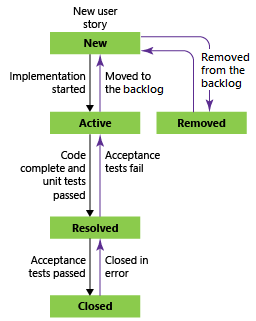
|
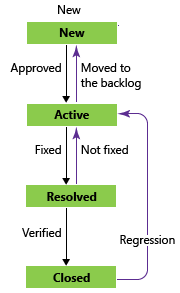
|
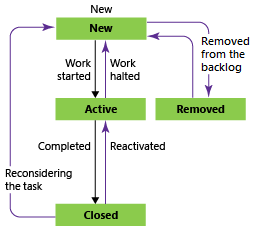
|
Een typische werkstroomvoortgang voor een gebruikersverhaal volgt:
- De producteigenaar maakt een gebruikersverhaal in de nieuwe status met de standaardreden, nieuw gebruikersverhaal.
- Het team werkt de status bij naar Actief wanneer ze besluiten het werk tijdens de sprint te voltooien.
- Een gebruikersverhaal wordt verplaatst naar Opgelost wanneer het team alle bijbehorende taken en eenheidstests voor de verhaalpass heeft voltooid.
- Een gebruikersverhaal wordt verplaatst naar de status Gesloten wanneer de producteigenaar ermee akkoord gaat dat het verhaal is geïmplementeerd volgens de acceptatiecriteria en acceptatietests zijn geslaagd.
Status bijwerken met Kanban of Taskboards
Teams kan het Kanbanbord gebruiken om de status van vereisten bij te werken en het Taskboard om de status van taken bij te werken. Als u items naar een nieuwe statuskolom sleept, worden zowel de velden Status als Reden bijgewerkt.
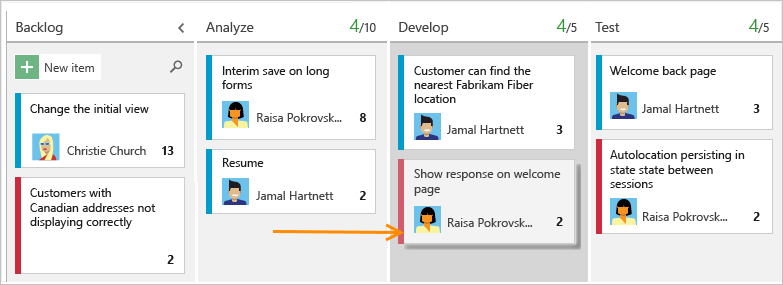
U kunt het Kanbanbord aanpassen om meer zwembanen of kolommen te ondersteunen. Zie Uw ervaring voor het bijhouden van werk aanpassen voor meer informatie.
Gebruikersverhalen toewijzen aan functies
Wanneer u een suite met producten of gebruikerservaringen beheert, kunt u het bereik en de voortgang van het werk in het productportfolio bekijken. U kunt het bereik en de voortgang van het werk bekijken door functies te definiëren en gebruikersverhalen toe te brengen aan functies.
Met behulp van portfolioachterstanden kunt u inzoomen van de ene backlog naar de andere om het gewenste detailniveau weer te geven. Gebruik ook portfolioachterstanden om een samenvouwen van werk in uitvoering voor verschillende teams weer te geven wanneer u een hiërarchie van teams instelt.
Taken definiëren
Wanneer uw team hun werk in sprints beheert, kunnen ze de pagina sprintachterstand gebruiken om het werk op te splitsen dat in afzonderlijke taken moet worden uitgevoerd.
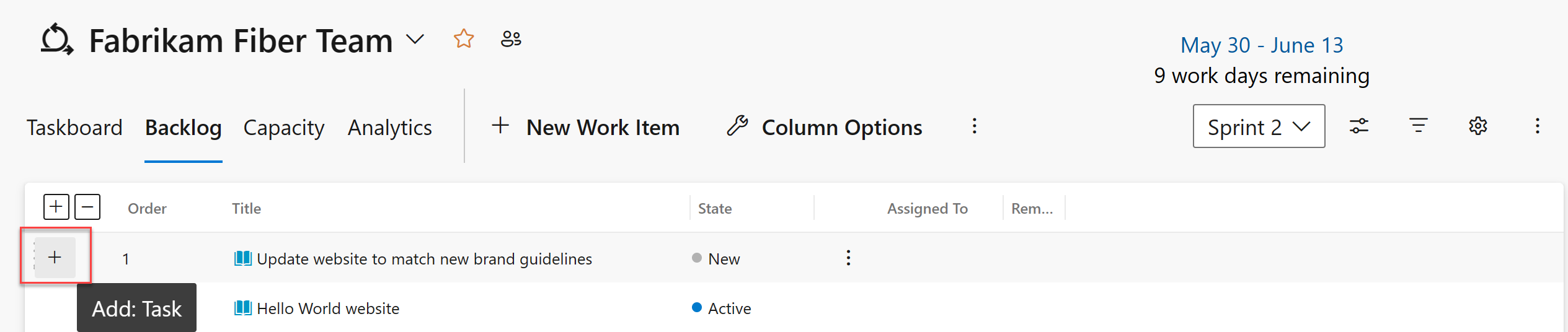
Geef de taak een naam en schat het werk dat nodig is.
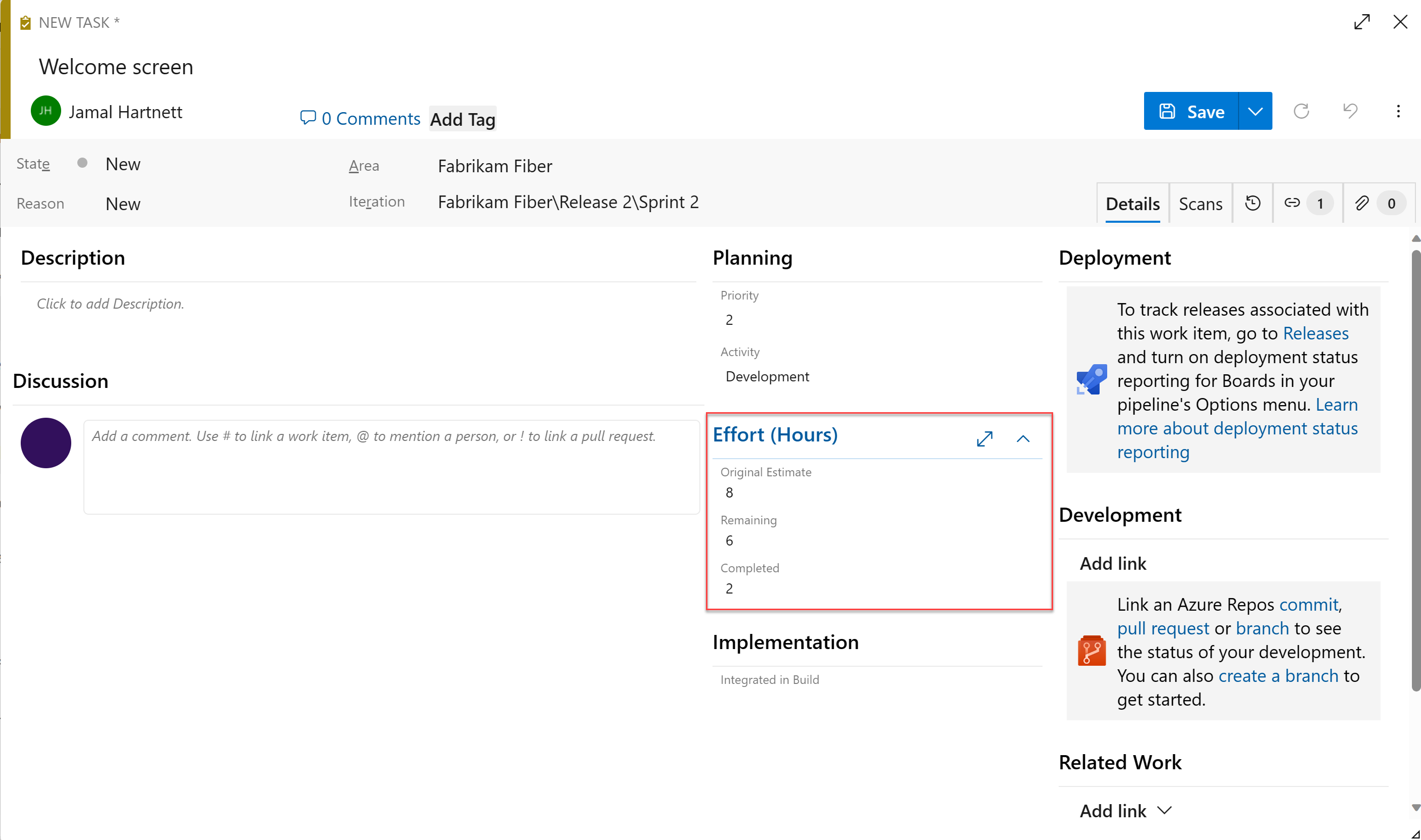
Wanneer u het Agile-proces gebruikt, voorspellen teams werk en definiëren ze taken aan het begin van elke sprint. Elk teamlid voert vervolgens een subset van deze taken uit. Taken kunnen betrekking hebben op ontwikkeling, testen en andere soorten werk. Een ontwikkelaar definieert bijvoorbeeld taken voor het implementeren van gebruikersverhalen en een tester definieert taken voor het schrijven en uitvoeren van testcases.
Wanneer teams werk schatten met uren of dagen, definiëren ze taken en de velden Resterende hoeveelheid werk en activiteit (optioneel).
Veld/tabblad
Gebruik
De hoeveelheid geschatte hoeveelheid werk die nodig is om een taak te voltooien. Dit veld wordt doorgaans niet gewijzigd nadat het is toegewezen. U kunt werk opgeven in uren of in dagen. Er zijn geen inherente tijdseenheden gekoppeld aan dit veld.
De hoeveelheid werk die resteren om een taak te voltooien. Werk dit veld bij naarmate het werk vordert. Dit veld wordt gebruikt voor het berekenen van capaciteitsdiagrammen, de burndowngrafiek voor sprints en de volgende SQL Server-rapporten: Burndown en Burn Rate, Resterende hoeveelheid werk en Status voor alle iteraties. Als u een taak onderverdeelt in subtaken, geeft u alleen uren op voor de subtaken. U kunt werk opgeven in elke maateenheid die uw team kiest.
De hoeveelheid werk die is besteed aan het implementeren van een taak.
Selecteer het type activiteit dat deze taak aangeeft wanneer uw team de sprintcapaciteit per activiteit schat.
Productbuildnummer dat de code bevat of een bug oplost.
Voortgang van test bijhouden
De voortgang van het testen bijhouden met gebruikersverhalen en codefouten.
Verhalen van gebruikers testen
Vanuit de webportal of Test manager kunt u testcases maken die automatisch een koppeling maken naar een gebruikersverhaal of fout. U kunt ook een gebruikersverhaal koppelen aan een testcase op het ![]() tabblad Koppelingen .
tabblad Koppelingen .
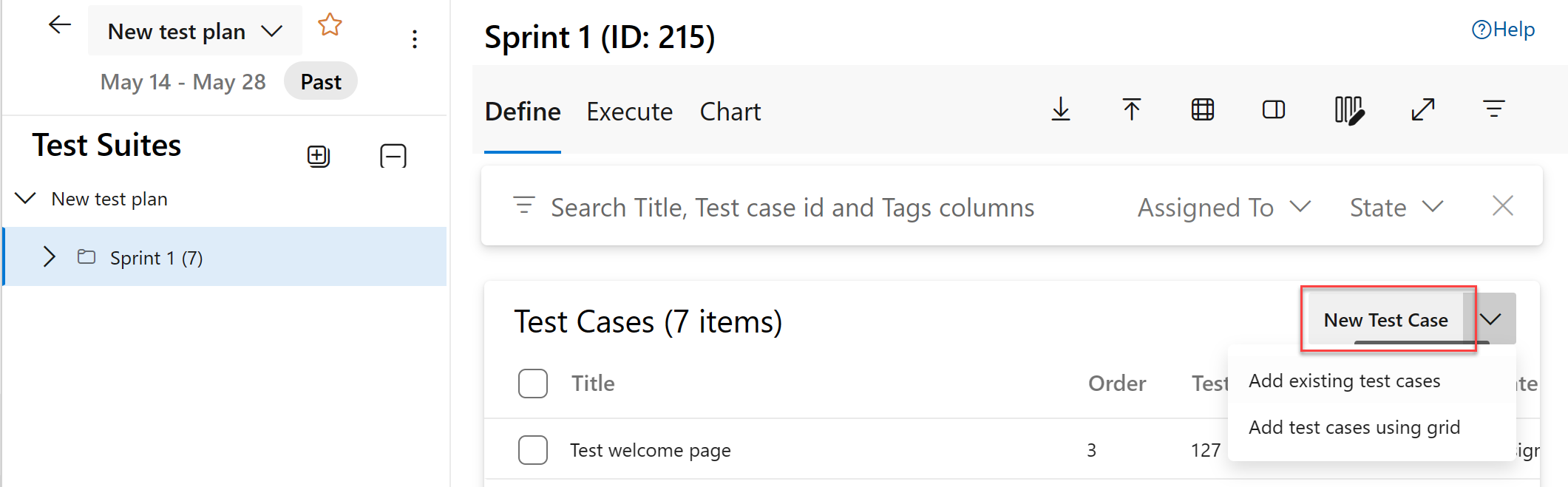
De testcase bevat meerdere velden, waarvan veel geautomatiseerd en geïntegreerd zijn met Test Manager en het buildproces. Zie Query op basis van build- en testintegratievelden voor een beschrijving van elk veld.
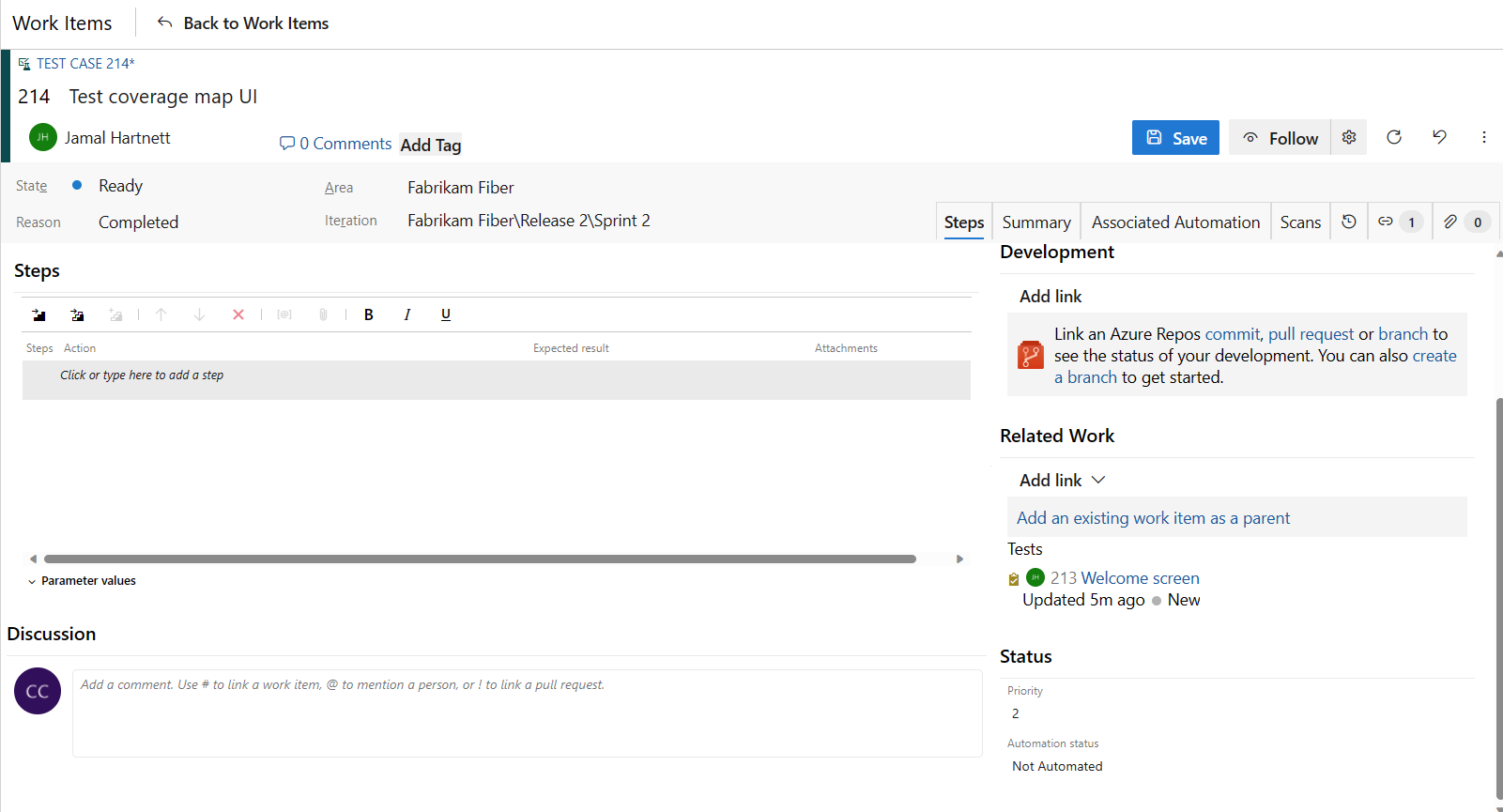
Het ![]() (tabblad Koppelingen) legt de koppelingen vast naar gebruikersverhalen en bugs in een testcase. Door gebruikersverhalen en bugs te koppelen aan testcases, kan het team de voortgang bijhouden bij het testen van elk item. Door deze koppelingen te definiëren, ondersteunt u informatie die wordt weergegeven in het rapport Overzichtsrapport verhalen .
(tabblad Koppelingen) legt de koppelingen vast naar gebruikersverhalen en bugs in een testcase. Door gebruikersverhalen en bugs te koppelen aan testcases, kan het team de voortgang bijhouden bij het testen van elk item. Door deze koppelingen te definiëren, ondersteunt u informatie die wordt weergegeven in het rapport Overzichtsrapport verhalen .
Codefouten bijhouden
U kunt bugs maken vanuit de webportal, Visual Studio of bij het testen met Test Manager.
Definities voor algemene velden voor het bijhouden van werk
De volgende velden en tabbladen worden weergegeven in de meeste werkitems. Elk tabblad wordt gebruikt om specifieke informatie bij te houden, zoals ![]() Geschiedenis,
Geschiedenis, ![]() Koppelingen of
Koppelingen of ![]() Bijlagen. Deze drie tabbladen bieden een geschiedenis van wijzigingen, weergave van gekoppelde werkitems en de mogelijkheid om bestanden te bekijken en bij te voegen.
Bijlagen. Deze drie tabbladen bieden een geschiedenis van wijzigingen, weergave van gekoppelde werkitems en de mogelijkheid om bestanden te bekijken en bij te voegen.
Het enige vereiste veld voor alle typen werkitems is Titel. Wanneer u een werkitem opslaat, wordt dit door het systeem een unieke id toegewezen. Het formulier markeert het vereiste veld geel. Zie de veldindex werkitem voor meer informatie over andere velden.
Notitie
Mogelijk zijn er extra velden vereist, afhankelijk van aanpassingen die zijn aangebracht in uw proces en project.
Veld/tabblad
Gebruik
Voer een beschrijving in van 255 tekens of minder. U kunt de titel later altijd wijzigen.
Wijs het werkitem toe aan het teamlid dat verantwoordelijk is voor het uitvoeren van het werk.
Wanneer het werkitem wordt gemaakt, wordt de status standaard ingesteld op de eerste status in de werkstroom. Werk het bij naarmate het werk vordert, zodat deze overeenkomt met de huidige status.
Gebruik eerst de standaardwaarde. Werk deze bij wanneer u de status wijzigt. Elke status is gekoppeld aan een standaardreden.
Kies het gebiedspad dat is gekoppeld aan het product of team of laat leeg totdat deze is toegewezen tijdens een planningsvergadering. Zie Gebiedspaden definiëren en toewijzen aan een team om de vervolgkeuzelijst met gebieden te wijzigen.
Kies de sprint of iteratie waarin het werk moet worden voltooid, of laat het leeg en wijs het later toe tijdens een planningsvergadering. Zie Iteratiepaden (sprints) definiëren en teamiteraties configureren om de vervolgkeuzelijst met iteraties te wijzigen.
Controleer het audittrail dat het systeem vastlegt en aanvullende informatie vastlegt.
Telkens wanneer het werkitem wordt bijgewerkt, wordt informatie toegevoegd aan de geschiedenis. Geschiedenis bevat de datum van de wijziging, wie de wijziging heeft aangebracht en welke velden zijn gewijzigd. U kunt ook opgemaakte tekst toevoegen aan het geschiedenisveld.
Voeg alle typen koppelingen toe, zoals hyperlinks, wijzigingensets, bronbestanden enzovoort.
Dit tabblad bevat ook alle koppelingen die zijn gedefinieerd voor het werkitem.
Deel meer gedetailleerde informatie door bestanden toe te voegen aan het werkitem, zoals e-mailthreads, documenten, afbeeldingen, logboekbestanden of andere bestandstypen.
Typen werkitems aanpassen
Voor de meeste typen werkitems kunt u velden toevoegen, de werkstroom wijzigen, aangepaste regels toevoegen en aangepaste pagina's toevoegen aan het werkitemformulier. U kunt ook aangepaste typen werkitems toevoegen. Zie Een overnameproces aanpassen voor meer informatie.
Voor de meeste typen werkitems kunt u velden toevoegen, de werkstroom wijzigen, aangepaste regels toevoegen en aangepaste pagina's toevoegen aan het werkitemformulier. U kunt ook aangepaste typen werkitems toevoegen. Zie Een overnameproces aanpassen of het on-premises XML-procesmodel aanpassen, afhankelijk van het procesmodel dat door uw project wordt gebruikt, voor meer informatie.
Verwante artikelen:
- Een project maken
- Werkitems toevoegen om een project te beheren
- Een achterstand maken
- Een Kanbanbord gebruiken
- Een sprint plannen
Problemen bijhouden
Problemen worden gebruikt om gebeurtenissen bij te houden die de voortgang kunnen blokkeren of een gebruikersverhaal kunnen verzenden. Bugs worden daarentegen gebruikt om codefouten bij te houden. U kunt een probleem toevoegen vanuit de widget Nieuw werkitem dat is toegevoegd aan een teamdashboard of vanuit het menu Nieuw op de pagina Query's.
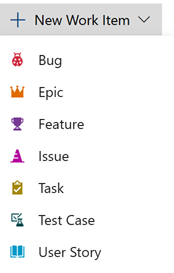
Werkitems die u vanuit de widget toevoegt, worden automatisch afgestemd op het standaardgebied en iteratiepaden van uw team. Zie Teamcontext wisselen om de teamcontext te wijzigen.
Bedrijfswaarde bijhouden
U kunt het veld Prioriteit gebruiken om de waarde van verschillende verhalen te onderscheiden. U kunt ook een aangepast veld toevoegen aan de WIT van het gebruikersverhaal waarmee de relatieve waarde van verhalen wordt bijgehouden. Zie Een veld aanpassen voor een proces voor meer informatie.
Volgorde van achterstandslijst
Het veld Stack Rank wordt gebruikt om de relatieve rangschikking van gebruikersverhalen bij te houden, maar het veld wordt standaard niet weergegeven in het werkitemformulier. De volgorde van items op de achterstandspagina wordt bepaald op basis van waar u de items hebt toegevoegd of de items op de pagina hebt verplaatst. Wanneer u items sleept, wordt dit veld bijgewerkt door een achtergrondproces.
Feedback
Binnenkort: Gedurende 2024 worden GitHub Issues uitgefaseerd als het feedbackmechanisme voor inhoud. Dit wordt vervangen door een nieuw feedbacksysteem. Ga voor meer informatie naar: https://aka.ms/ContentUserFeedback.
Feedback verzenden en bekijken voor